복사 작업
평판 유리 위에 복사할 원본을 로드합니다.
이 장에서는 복사(Copy)로 복사하는 절차에 대해 설명합니다.
-
홈페이지 화면을 넘긴 다음
 복사(Copy)를 누릅니다.
복사(Copy)를 누릅니다.복사 대기 화면이 표시됩니다.
-
필요에 따라 설정을 지정합니다.
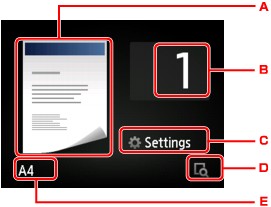
-
복사 레이아웃이 표시됩니다.
레이아웃(단면/2-on-1/양면)을 전환합니다.
-
매수를 지정하려면 누릅니다.
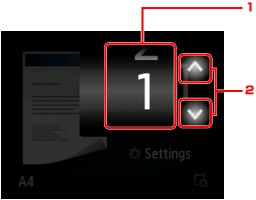
-
매수를 지정하려면 넘깁니다.
-
매수를 지정하려면 누릅니다.
여기를 계속 터치하고 있으면 숫자가 10 단위로 스크롤됩니다.
-
-
인쇄 설정 항목을 표시하려면 누릅니다.
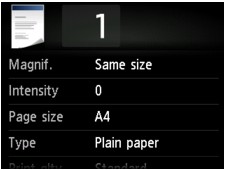
설정 항목에 대한 자세한 내용:
-
미리 보기 화면에서 출력 이미지를 미리 보려면 누릅니다.
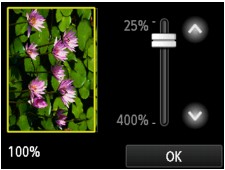
자세한 내용:
-
페이지 크기를 지정하려면 누릅니다.
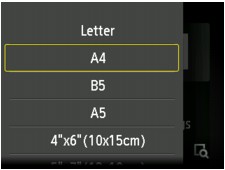
-
-
컬러 복사는 컬러(Color) 버튼을 터치하고 흑백 복사는 흑백(Black) 버튼을 터치합니다.
기기에서 복사가 시작됩니다.
복사가 완료된 후 평판 유리 위의 원본을 제거합니다.
 중요
중요-
스캔이 완료될 때까지 문서 커버를 열거나 평판 유리에서 원본을 제거하지 마십시오.
 참고
참고-
복사를 취소하려면 중지(Stop) 버튼을 터치합니다.
-
복사 작업 추가하기(복사 예약)
인쇄 중에 복사 작업을 추가할 수 있습니다(복사 예약).
복사 작업을 추가할 수 있을 때 아래의 화면이 표시됩니다.
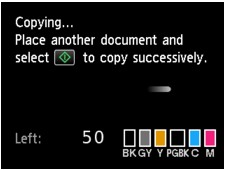
평판 유리 위에 원본을 로드하고 이전에 터치했던 것과 같은 버튼(컬러(Color) 버튼 또는 흑백(Black) 버튼)을 터치합니다.
 중요
중요
-
평판 유리 위에 원본을 로드할 때 문서 커버를 천천히 이동하십시오.
 참고
참고
-
인쇄품질(Print qlty)(인쇄 품질)이 고품질(High)로 설정된 경우, 복사 작업을 추가할 수 없습니다.
-
복사 작업을 추가할 때 매수나 페이지 크기 또는 용지 종류와 같은 설정을 변경할 수 없습니다.
-
예약 복사가 진행되는 동안 중지(Stop) 버튼을 터치하면 복사 취소 방법 선택 화면이 표시됩니다. 모든 예약 취소(Cancel all reservations)를 누르면 스캔한 모든 데이터 복사를 취소할 수 있습니다. 마지막 예약 취소(Cancel the last reservation)를 누르면 마지막 복사 작업을 취소할 수 있습니다.
-
페이지가 너무 많은 문서를 복사 작업에 추가하도록 설정한 경우, 터치 스크린에 더 많은 복사 작업을 추가할 수 없습니다. 잠시만 기다린 후 작업을 다시 실행하십시오.(Cannot add more copy jobs. Please wait a while and redo the operation.)가 나타날 수 있습니다. OK를 누르고 잠시 기다린 다음 다시 복사해 보십시오.
-
스캔할 때 터치 스크린에 복사 작업 예약에 실패했습니다. 처음부터 다시 시작하십시오.(Failed to reserve the copy job. Start over from the beginning.)가 나타나는 경우, OK를 누른 다음 중지(Stop) 버튼을 터치하여 복사를 취소합니다. 그런 다음 복사를 완료하지 않은 문서를 복사합니다.


